Ekipman ve hizmet tekliflerinize görseller eklemek, müşterilerinizin alanlarınızı rezerve ederken hangi kaynakların mevcut olduğunu hızla anlamalarına yardımcı olur. Görseller, nelerin dahil olduğunu görmelerini, doğru seçenekleri seçmelerini ve seçimleri konusunda kendilerini güvende hissetmelerini kolaylaştırır. Bu kılavuzda, kaynaklara görsel eklemeyi ve bunları nasıl yöneteceğinizi öğreneceksiniz. Timely resim galerisi.
1. Kaynaklara Neden Resim Eklemelisiniz?
Resim ekleme Müşterilerin mekanlar ve alanların yanı sıra rezervasyon yaptırabileceği kaynaklar birçok fayda sağlar:
- Daha Hızlı Karar Verme: Müşteriler yalnızca metne güvenmek zorunda kalmadan, farklı masa türleri, mikrofonlar veya sandalyeler gibi doğru öğeleri kolayca tanıyabilirler.
- Geliştirilmiş Rezervasyon Deneyimi: Net görseller, müşterilerin bir alan rezervasyonu yaparken nelerin mevcut olduğunu daha iyi anlamalarına yardımcı olur ve ileri geri soruları azaltır.
- Şeffaflık: Bir kaynağın tam olarak nasıl göründüğünü göstermek güven oluşturur ve müşterilerin ne alacaklarını bilmelerine yardımcı olur.
- Artan Rezervasyonlar: Yüksek kaliteli görseller, listeleri daha çekici hale getirir ve müşterileri rezervasyonlarına kaynak eklemeye teşvik eder.
İster AV ekipmanı, ister mobilya veya diğer eklentiler olsun, kaynaklarınıza görseller eklemek rezervasyon deneyimini daha sorunsuz ve daha çekici hale getirir.
2. Kaynaklara Öne Çıkan Görsel Nasıl Eklenir?
Kaynağınıza öne çıkan bir görsel eklemek için Timely hesabı, şu adımları izleyin:
- Için login senin Timely gösterge paneli.
- Soldaki menüden seçin KaynaklarEğer kaynaklarınızı zaten oluşturduysanız, orada tüm öğelerinizin yer aldığı bir liste göreceksiniz.
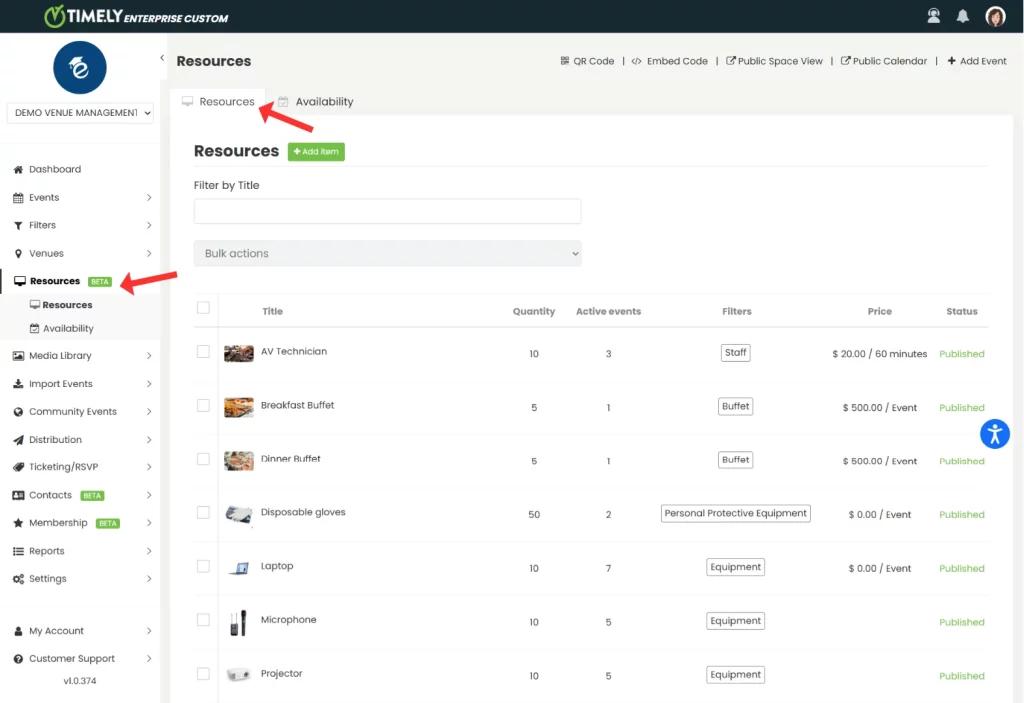
- Yeni bir kaynak oluşturmak için yeşil düğmeye tıklayın + Öğe Ekle Ekranın üst kısmındaki düğmeye tıklayın. mevcut bir kaynağı düzenle, ismin üzerine gelin ve kalem simgesine tıklayın.
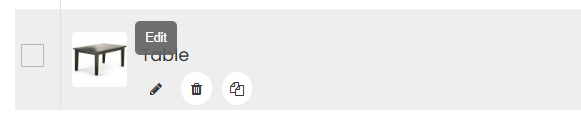
- Ekranın sağ tarafında, Kaynak Ayrıntıları panel görünecektir. Kaydırın Resim Bölüm.
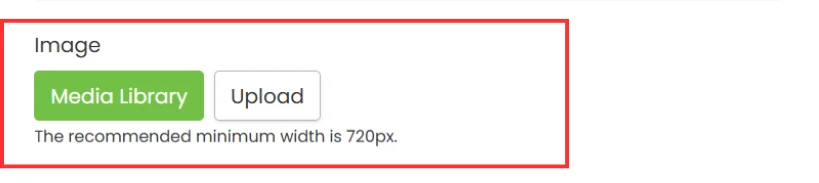
- İki buton göreceksiniz:
- Medya kütüphanesi: Hesabınıza daha önce yüklenmiş bir görseli seçmek için bunu kullanın.
- Foto Yükle: Bilgisayarınızdan yeni bir resim yüklemek için bunu kullanın.
- Bir resim seçtikten sonra ön izleme ekranı açılacaktır.
- Keşfet alternatif metin Erişilebilirlik uyumluluğu ve tıklama için görseli açıklayan (örneğin, "Siyah kablolu mikrofon" veya "dikdörtgen masa") İndirim.
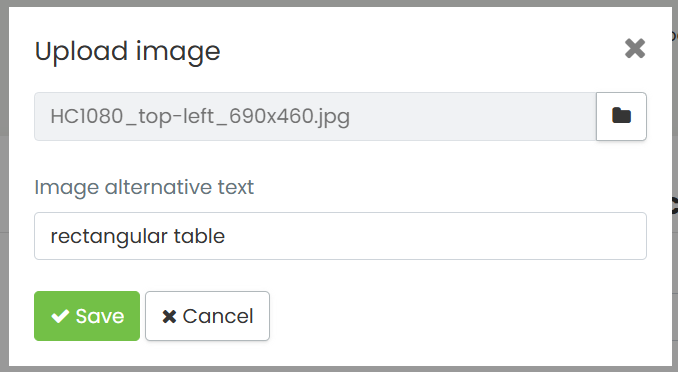
- Kaynağı düzenlemeyi tamamladığınızda, tıklayın Yayınlamak Değişikliklerinizi kaydetmek için ayrıca şuraya da tıklayabilirsiniz: Taslak olarak kaydet Eğer henüz yayınlamaya hazır değilseniz.
Bahşiş: Önerilen minimum görüntü genişliği 720px En iyi kalite için. Daha fazla ipucu için takip edin Görüntü En İyi Uygulamaları.
3. Kaynak Ayrıntılarına Resim Ekleme
Kaynak açıklamanızı görsellerle desteklemek isterseniz, bir kaynak oluştururken veya düzenlerken şuraya gidin: Tanım bölüm ve tıklayın Resim ekle/düzenle simgesine tıklayın. Bilgisayarınızdan bir resim seçmenize olanak tanıyan bir açılır pencere görünecektir. Ardından, bir resim açıklaması ekleyin ve ardından OK.
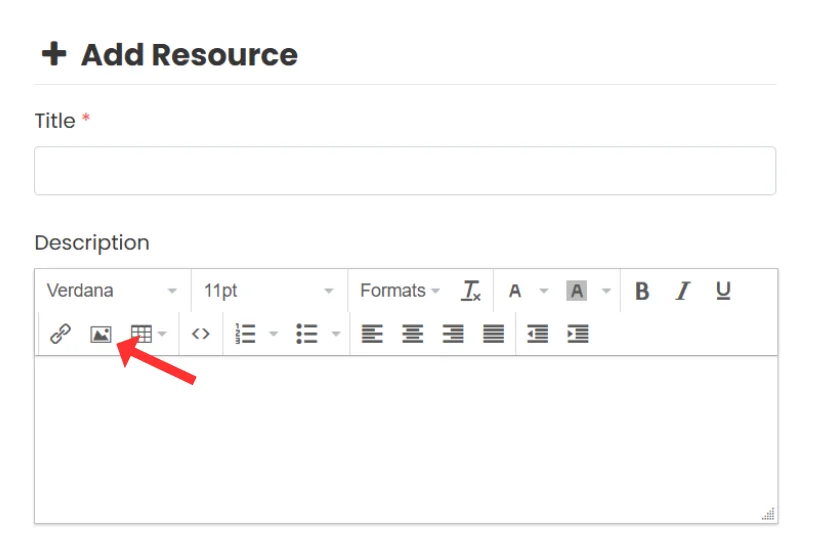
Ve tıklamayı unutmayın Yayınlamak değişikliklerinizi kaydetmek için.
Ek Yardıma mı ihtiyacınız var?
Daha fazla rehberlik ve destek için lütfen sayfamızı ziyaret edin. Yardım MerkeziAyrıca, herhangi bir sorunuz varsa veya yardıma ihtiyacınız varsa, müşteri başarı ekibimizle iletişime geçmekten çekinmeyin ve müşteri hizmetlerinizden bir destek bileti açın. Timely hesabın kontrol paneli.
Ayrıca, uygulama ve kullanım konusunda ek yardıma ihtiyaç duymanız durumunda Timely mekan yönetim sistemi, yardımcı olmaktan mutluluk duyarız. Tümünü keşfedin profesyonel hizmetler sunuyoruz ve çekinmeyin Bizimle temasa geçin bugün!